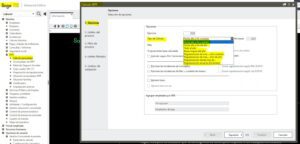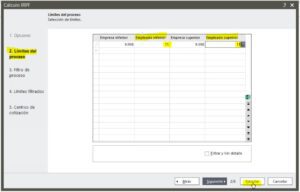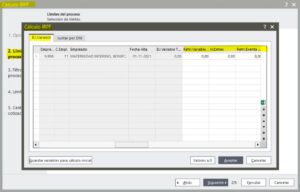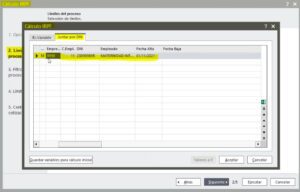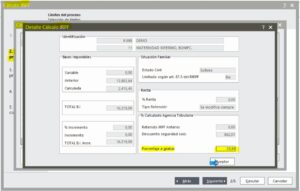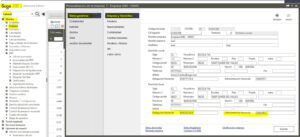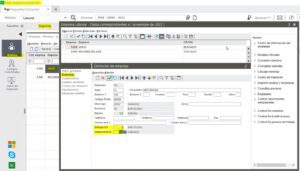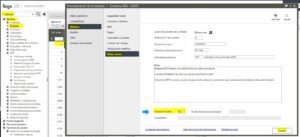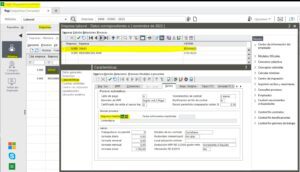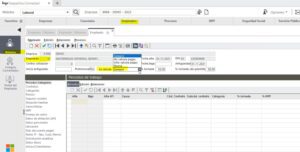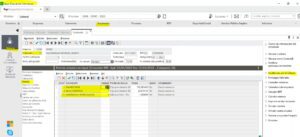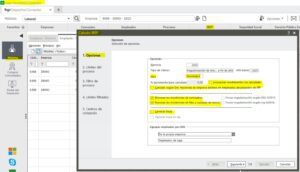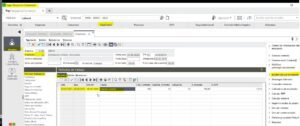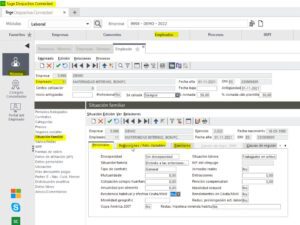Todas las empresas están obligadas a realizar regularizaciones del IRPF para ajustar el importe salarial anual a la situación de cada uno de los trabajadores de la empresa.
En este artículo te explicaremos cómo realizar el cálculo de IRPF tanto en Sage 200 como Sage Despachos Connected para ayudarte a realizar el proceso.
OPCIONES DE CÁLCULO DEL IRPF
Las opciones de cálculo que tenemos tanto en Sage 200 como Sage Despachos Connected son:
- Fecha alta a fin de contrato/año: Para empleados nuevos que no estuviesen dados de alta en nuestra empresa.
- Todo el año: La que hacemos servir en Enero. Hace una previsión anual en base a lo que el empleado tenga en precios.
- Bases imponibles del año anterior: También la hacemos servir en Enero, pero nos hará una previsión para ese año en base a lo que el empleado tenga en acumulados de IRPF en el año anterior. Por ejemplo, para empleados con muchas variables, importes que se hayan podido introducir manualmente en acumulados de IRPF, etc.
- Regularización de mes… a fin de contrato: Para las regularizaciones que de Enero al mes que sea con un vencimiento de contrato eventual.
- Regularización de mes… a fin de año: Para las regularizaciones de Enero al mes que sea con un contrato indefinido.
- Regularización desde mes de…: Para finiquitos.
- Regularización anual de Diciembre: Solo para Diciembre.
En Sage 200, encontraremos estas opciones de cálculo en: IRPF/Cálculo de IRPF/1.Opciones/Tipo de Cálculo:
En Sage Despachos Connected, la ruta será la misma: IRPF/Cálculo de IRPF/1.Opciones/Tipo de Cálculo:
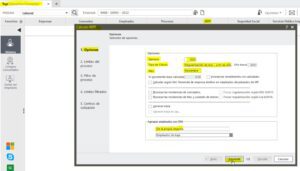
- Mes: Indicaremos el mes que corresponda según la regularización que sea. En nuestro caso Noviembre.
- Incorporar rendimientos no calculados: Para incorporar importes forzados manualmente en acumulados de IRPF. En nuestra regularización no lo marcaremos, ya que no les hay. No obstante no pasaría nada si los marcásemos, ya que no exiten.
- Calcular según Del. Hacienda de empresa destino en empleados desplazados de IRPF: Se marcará para calcular el % de IRPF según el territorio fiscal de la empresa dónde está desplazado el empleado. En nuestra regularización no lo marcaremos, ya que no les hay. No obstante no pasaría nada si los marcásemos, ya que no existen.
- Procesar las incidencias de conceptos y de Nac. Y cuidado del menor: Para que el programa tenga en cuenta estas incidencias y situaciones concretas. En nuestra regularización no lo marcaremos, ya que no les hay. No obstante no pasaría nada si los marcásemos, ya que no exiten.
- Generar traza: Nos ofrece el detalle del cálculo tanto de la base anterior de acumulados de IRPF que viene del cálculo y lo que haya en precios del empleado para estos meses de Noviembre y Diciembre. Solo estará activa en aquellos clientes que tengan la licencia necesaria.
- Agrupar empleados por DNI: Lo marcaremos si el empleado a tenido una ficha en otra empresa y / o tiene varios periodos de trabajo en el año, consecutivos o no. En nuestro ejemplo marcaremos la opción »De la propia empresa».
Al dar a Siguiente, deberemos seleccionar el/los empleado/s. Nosotros mostraremos el de un empleado (El 11) para hacer un cálculo rápido:
y al Ejecutar aparecerá el Cálculo del IRPF del empleado con la posibilidad de añadir más datos a través de 2 pestañas:
- En la pestaña de BI Variable, nos dará la posibilidad de incorporar varias retribuciones variables que vayan a ocurrir en Noviembre y Diciembre, de manera que al final de año no difiera tanto:
- En la pestaña de Juntar por DNI aparecerán el resto de periodos:
Al dar a Aceptar, se procesará el cálculo del Porcentaje de IRPF a grabar en base a los siguientes conceptos calculados:
– Base Variable: Aparecerá la que hayamos indicado en la pestaña anterior.
– Base Anterior: Todo lo calculado con fecha de cobro de Enero a Octubre.
– Base Calculada: Lo que el programa estima que el empleado va a cobrar en base a lo que tiene en precios en Noviembre y Diciembre (Pagas extras incluidas)
– TOTAL BI Incrementada: Suma de todas las bases.
– % de Seguridad Social: El que sea.
REVISAR PORCENTAJE IRPF A GRABAR
¿QUÉ OCURRE CUANDO NO SE ESTÁ EFECTUANDO?
Cuando el cálculo del porcentaje del IRPF no se está realizando, puede ser por los siguientes motivos:
- Los datos de Delegación y Administración de Hacienda que tenemos indicados en la empresa no corresponden. Lo comprobaremos:
En Sage 200: Nómina/Empresa/Seleccionar empresa/Datos genéricos/Empresas y Domicilios/Campos de: Delegación Hacienda y Administración Hacienda:
En Sage Despachos Connected: Nómina/Empresas/Ver Empresas/Seleccionar empresa (Ej: DEMO)/Domicilios/ Campos de: Delegación y Administración:
- La empresa esté inactiva o tenga por error una fecha de inactividad informada. Lo comprobaremos de la siguiente forma:
En Sage 200: Nómina/Empresa/Seleccionar la empresa/Nómina/Datos varios: Empresa inactiva (Debe aparecer como No)
En Sage Despachos Connected: Nómina/Empresas/Ver Empresas/Seleccionar la empresa (Ej: DEMO)/Características/Empresa Inactiva (Debe aparecer como No)
- El empleado tenga informado en su ficha la opción de: ‘’Se calcula nunca’’. Para comprobarlo:
Tanto en Sage 200 como en Sage Despachos Connected: Empleado/Ver empleados/Seleccionar al empleado (Ej: 11)/Se calcula (Debe aparecer como Siempre)
- No existan precios, o éstos solo tienen factores variables y no se marca la opción de »procesar incidencias» en el cálculo del IRPF (teniéndolas informadas). Para comprobarlo:
Tanto en Sage 200 como en Sage Despachos Connected: Nómina/Empleados/Seleccionar empleado (Ej: 11)/Precios (Deberán estar indicados, tanto los precios, como los factores variables con la cuantía indicada en Incidencia por empleado)
¿QUÉ OCURRE CUANDO NO ES CORRECTO?
Estos son los errores más frecuentes que ocurren cuando el porcentaje del IRPF no corresponde:
- Existen conceptos tipo fórmula creados que solo intervienen en el cálculo de IRPF, y por tanto, no están en precios de empleado.
Ej: Empleados que cobran muchas variables que no se sabe cuando la va a cobrar, y estas fórmulas recogerían porcentajes anteriores.
- Comprobar que estén los siguientes checks marcadados a la hora de calcular el IRPF cuando afecten a través de: IRPF/Cálculo de IRPF/1.Opciones:
– Mes: Debe estar seleccionado el mes real en el que se va a hacer la regulación.
– Check Incorporar rendimientos no calculados.
– Check: Calcular según Del.Hacienda de empresa destino en empleados desplazados de IRPF.
– Check Procesar incidencias de conceptos.
– Check Procesar las incidencias de Nac. Y cuidado del menor.
- No se están agrupando periodos de trabajo anteriores, así como los periodos incluidos en las incidencias por empleado si las tuviera:
- Revisar datos indicados en: Nómina/Empleados/Seleccionar el empleado (Ej: 11)/IRPF/Campos:
– Tipo % de la renta: Lo más frecuente es que debe indicarse como ‘’Se modifica siempre’’. Las otras opciones pueden arrastrar errores.
– Desplazados IRPF: Aparezcan datos erróneos.
– No residente: Si el empleado está marcado como no residente el % ya vendrá determinado y por lo tanto no se efectuará el cálculo.
- Revisar los datos situación familiar erróneos, o los datos para la diputación foral no están informados. Para comprobarlo:
En Sage Despachos Connected: Nómina/Empleados/Seleccionar empleado (Ej: 11)/Situación familiar/Pestañas de: Personales, Reducciones y Retrib.Variables, Familiares…
NOTA: Los datos de los empleados que se rijan por diputación foral, deberán indicarlo en: Nómina/Empleados/Seleccionar empleado (Ej: 11)/IRPF/Datos de la Diputación Foral:
¿Necesitas ayuda para realizar la regularización del IRPF?
Contacta con nosotros: 917 482 870 o 933 800 852.
Estaremos encantados de ayudarte 🙂